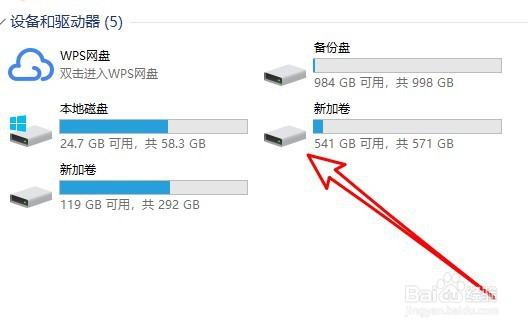Win10文件资源管理器不显示磁盘分区符号怎么办
1、我们打开文件资源管理器,可以看到默认情况下没有显示分区的盘符。
2、这时我们点击文件资源管理器菜单栏的查看菜单。
3、接下来点击查看工具栏的选项按钮。
4、这时会打开文件夹选项窗口,点击窗口中的查看选项卡。
5、接下来在打开的查看窗口中,找到显示驱动器号的设置项。
6、点击勾选该设置项前面的复选框。
7、这时可以看到在文件资源管理器窗口中显示驱动器的盘符了。
8、总结:1、我们打开文件资源管理器,可以看到默认情况下没有显示分区的盘符。2、这时我们点击文件资源管理器菜单栏的查看菜单。3、接下来点击查看工具栏的选项按钮。4、这骀旬沃啭时会打开文件夹选项窗口,点击窗口中的查看选项卡。5、接下来在打开的查看窗口中,找到显示驱动器号的设置项。6、点击勾选该设置项前面的复选框。7、这时可以看到在文件资源管理器窗口中显示驱动器的盘符了。
声明:本网站引用、摘录或转载内容仅供网站访问者交流或参考,不代表本站立场,如存在版权或非法内容,请联系站长删除,联系邮箱:site.kefu@qq.com。
阅读量:27
阅读量:68
阅读量:28
阅读量:58
阅读量:57